Sketch文件转PDF用它超方便
更新时间:2025-04-15 09:54:43
设计师们普遍熟悉的 Sketch 是一款 Mac 专属的矢量图形编辑器,在数字设计领域中极为流行。它因无损编辑、精确像素对齐、强大的插件系统以及支持设计预设和代码导出功能而备受青睐,是当前网页和交互设计的热门协作工具。然而,Sketch 在将自身文件转化为 PDF 格式方面却有一些不便之处,今天我就为大家带来 Sketch 文件转 PDF 格式超方便的矢量设计工具——即时设计,针对 macOS 系统和 Windows 系统都有详细的 Sketch 文件转 PDF 操作,一起来学习吧~
1、macOS 系统 Sketch 文件转 PDF
如果设计师们使用的是 Mac,那么这个问题将十分容易解决。我们只需要进行以下操作就能轻松将 Sketch 文件转 PDF:
- 首先,选中自己需要导出的画板,然后点击右侧面板中的 “制作导出项”;
- 接着,在格式选项中调整需要的倍率,再选择 “PDF” 类型;
- 最后,点击下方的 “已选中导出项”,设置一下保存的位置以及名称,再点击 “确定” 按钮即可。
点击下方图片即可直接进入即时设计进行学习👇
2、Windows 系统 Sketch 文件转 PDF
如果设计师们使用的是 Windows 系统,我们就不能使用 Sketch 软件来进行上述操作。不过,今天我要向设计师们介绍一款即使在 Windows 系统上也能在线使用的 Sketch 协作版本——即时设计。它打破了平台限制,为设计师们提供了极大的便利性。即时设计不仅能导入 Sketch 文件,还支持对这些设计进行二次编辑,同时提供了 PDF 文件的导出功能,特别提供 Sketch 适配模式,让设计师能够沿用 Sketch 的操作习惯,包括快捷键和滚轮操作,极大地降低了学习曲线,确保设计的无缝分享和呈现。
即时设计对个人用户和中小团队完全免费,这使得它成为预算有限的创意团队的理想选择。此外,它还支持多人在线协作,这意味着团队成员可以实时共享和编辑设计,提高了工作效率,缩短了项目周期。无论是 UI 设计师还是产品经理,即时设计都能满足他们在数字产品设计过程中的需求。使用即时设计,我们只需要进行以下操作就能将 Sketch 文件转 PDF:
- 首先,登入即时设计官方网站(没有账号的设计师需注册);
- 然后,进入即时设计的工作台,点击“导入文件”,就能将我们的 Sketch 文件导入到即时设计的画布中;
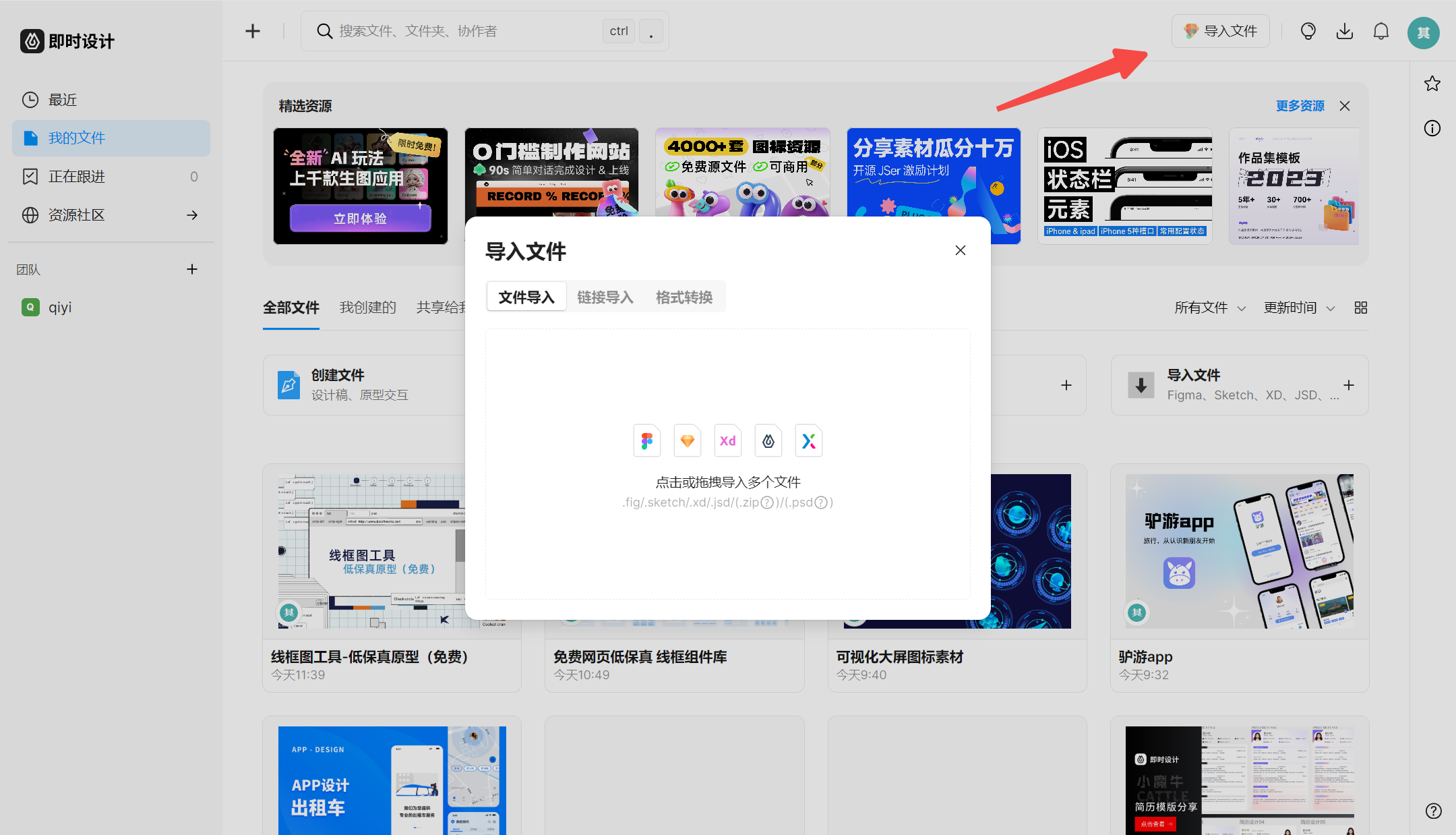
- 接着,设计师们可以直接在画布上进行二次设计编辑,如不需要再次编辑,也可以直接将 Sketch 文件转 PDF。先点击左上角的面包屑,再依次点击“文件”-“导出”-“导出所有画板为 PDF”,然后设计师们可以根据自己的需求选择导出矢量图 PDF 或者位图 PDF。
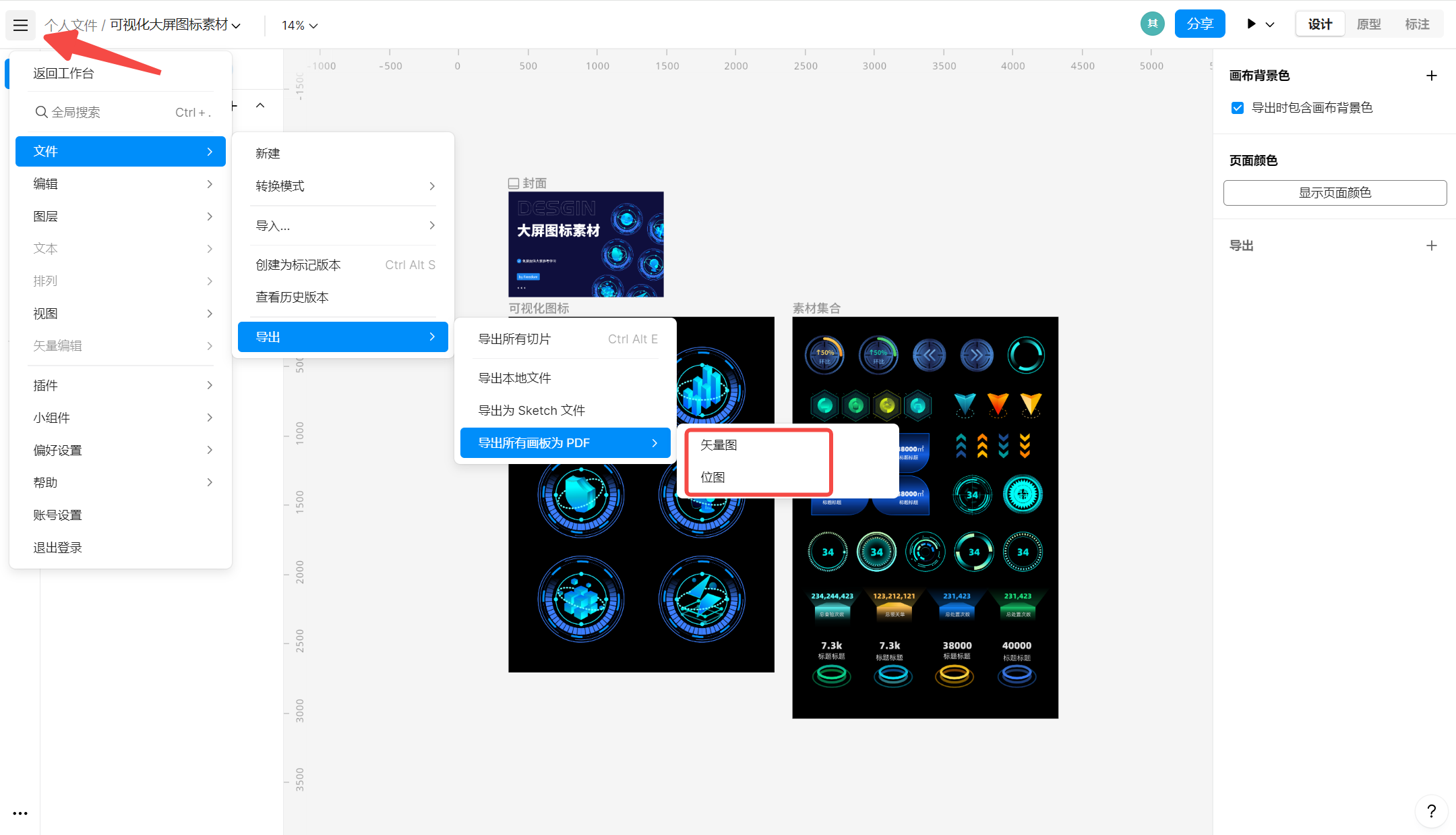
- 如果设计师们只需要将这个 Sketch 文件中的部分图层转为 PDF 格式,也可以选中目标图层,在右侧操作栏导出项将格式调整为 PDF 再点击导出。
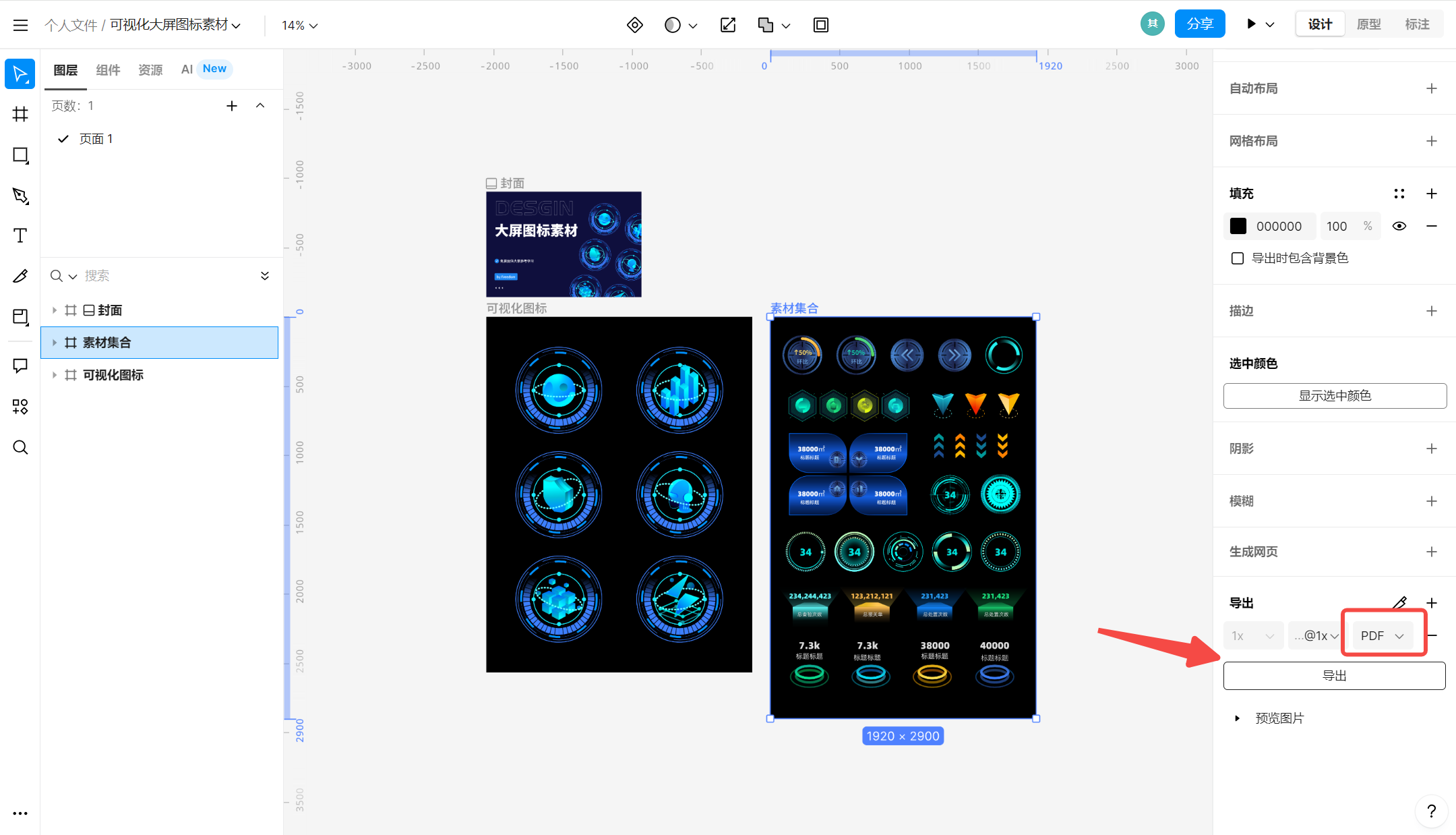
3、总结
以上就是关于 Sketch 文件转 PDF 的全部内容了,不论设计师们使用 macOS 系统还是 Windows 系统,都能找到正确的操作。其实,即时设计作为一款支持云端协作的 UI 设计工具,打破了设备局限,不仅完美适配 Windows 系统,除此之外,MacOS、Linux,以及移动设备 IOS 和 Android,甚至是微信小程序,都能使用即时设计。在它的资源广场更有海量设计素材和超 150 种免费插件,涵盖设计规范、海报、插画等资源,字体替换、色彩工具、图像处理等插件,一键帮助设计师们提升设计效率,小小的 Sketch 文件转 PDF 问题更是不在话下。如果设计师们还在为没有合适的 Sketch 文件转 PDF 工具而烦恼的话,不如尽快一试究竟吧!点击立即体验👉即时设计

